MÁS SENCILLO
El truco para configurar más rápido una nueva red Wifi en tu móvil
Android nos facilita un poco más la vida al poder añadir nuevas redes de forma mucho más rápida y sencilla.
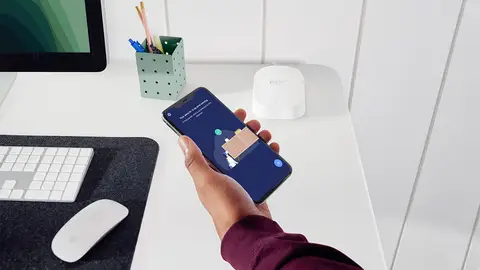
Publicidad
Son muy pocos los hogares que aún no disponen de acceso a Internet. Ya sea para su uso a nivel personal o profesional, para la mayoría de usuarios es necesario estar conectado. Cambiar de operador, supone que tenemos que volver a introducir la contraseña que nos suministra el operador para conectarnos. Algo que nos puede llevar algún tiempo, a continuación, te contamos cómo agilizar el trámite.
Configura el Wifi de una forma mucho más rápida con la ayuda de la cámara
Al cambiar de operador de Internet o cuando damos de alta una nueva conexión, tenemos que volver a conectar todos nuestros dispositivos a la nueva red. En el caso de los móviles supone acceder al menú Wifi, seleccionar la nueva red e introducir la contraseña. Algo que en principio no debe suponer ningún reto. Aunque la cosa se complica, cuando se trata de una contraseña segura, en la que el número de dígitos es tan elevado que es muy fácil equivocarnos. Teniendo incluso que volver a empezar a introducir los datos cada vez que no lo hacemos de forma correcta.
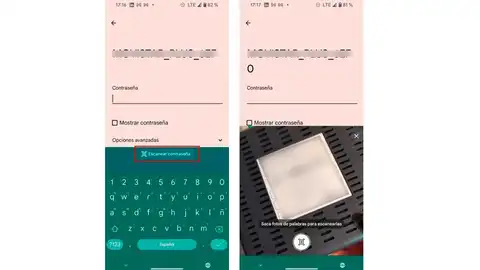
Debemos recordar que para que una contraseña sea robusta es recomendable que al menos cuente con más de 12 caracteres, en los que se intercalan al azar letras minúsculas, mayúsculas, números e incluso caracteres especiales. Lo que hace que sean más difíciles de recordar y de introducir. Cuando se trata de la contraseña del wifi, por norma general en el router encontramos una pegatina en la que aparece tanto el nombre de la red como la contraseña que le ha asignado el operador o el fabricante. Para no tener que teclear uno a uno los dígitos que la componen, podemos echar mano de la cámara de nuestro móvil Android.
- Para ello, entra en la configuración de teléfono, para localizar las opciones de conexión Wifi.
- Selecciona la nueva red, para unirte a ella.
- Coloca el puntero en el apartado “contraseña”
- Al hacerlo, vemos como se despliega el teclado.
- En la parte superior de mismo, aparece una nueva opción “escanear contraseña”
- Tras pulsar el botón, en la parte inferior, vemos como el teclado es sustituido por la previsualización de la cámara.
- Apunta ahora al código QR y código de barras que aparece en la pegatina en el router
- Tras leer la contraseña esta aparece en el lugar indicado, de manera que no tenemos que hacerlo manualmente.
Otro método para extraer la contraseña es usar Google Lens, gracias a reconocimiento OCR o de caracteres, podremos copiar y pegar la contraseña donde sea necesario. Aunque suele ser un sistema muy preciso, será necesario comprobar que ha interpretado correctamente todos los datos. Esto sobre todo sucede cuando la información no se ve correctamente o está deteriorada. Esto nos ahorra un valioso tiempo y quebraderos de cabeza, sobre todo cuando la contraseña cuenta con dígitos como el cero o la letra “0” que a veces no son fáciles de distinguir, lo que puede hacer que pongamos de forma incorrecta la contraseña.
Publicidad






